Come segnalare un utente su Discord
Varie / / November 28, 2021
Discord è diventata una delle piattaforme più popolari tra i giocatori di tutto il mondo. Con un seguito così grande di fan, ci sono possibilità di imbattersi in utenti fraudolenti o utenti che violano le regole e i regolamenti di Discord. Per questo, Discord ha un Funzione di rapporto che consente di segnalare gli utenti che pubblicano contenuti offensivi o discutibili sulla piattaforma. Segnalare gli utenti è diventata una pratica comune su tutte le piattaforme di social media, incluso Discord, per mantenere la santità di queste piattaforme. Sebbene segnalare un utente o un post sia un processo semplice, potrebbe essere difficile per gli utenti non esperti di tecnologia. Pertanto, in questo articolo, discuteremo alcuni semplici modi su come segnalare un utente su Discord su desktop o dispositivi mobili.
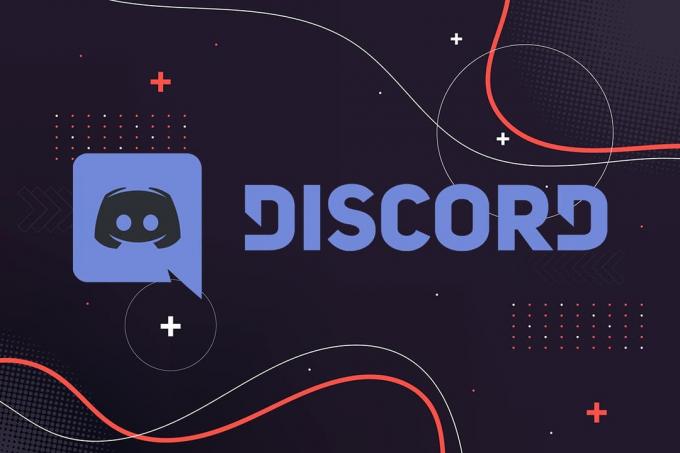
Contenuti
- Come segnalare un utente su Discord (desktop o mobile)
- Linee guida per segnalare un utente su Discord
- Segnala un utente Discord su PC Windows
- Segnala un utente Discord su macOS
- Segnala un utente Discord su dispositivi Android
- Segnala un utente Discord su dispositivi iOS
- Segnala un utente Discord contattando l'amministratore del server
Come segnalare un utente su Discord (desktop o cellulare)
Linee guida per segnalare un utente su Discord
Puoi segnalare qualcuno su Discord solo se viola le linee guida stabilite da Discord. Il team di discord intraprende azioni rigorose contro coloro che infrangono queste linee guida.
Il linee guida in base ai quali puoi segnalare qualcuno su Discord sono elencati di seguito:
- Non molestare altri utenti Discord.
- Nessun odio
- Nessun testo violento o minaccioso per gli utenti di Discord.
- Nessuna elusione dei blocchi del server o dei divieti degli utenti.
- Nessuna condivisione di contenuti che ritraggono minori in modo sessuale
- Nessuna distribuzione di virus.
- Nessuna condivisione di immagini gore.
- Nessuna gestione di server che organizzano l'estremismo violento, la vendita di merci pericolose o promuovono l'hacking.
L'elenco potrebbe continuare, ma queste linee guida coprono gli argomenti di base. Tuttavia, se segnali qualcuno i cui messaggi non rientrano nelle categorie sopra elencate, è probabile che Discord non intraprenda alcuna azione. Tuttavia, hai la possibilità di contattare l'amministratore o i moderatori del server Discord per vietare o sospendere un utente.
Vediamo come segnalare un utente su Discord su Windows e Mac. Quindi, discuteremo i passaggi per segnalare utenti non etici tramite smartphone. Allora, continua a leggere!
Segnala un utente Discord su PC Windows
Leggi di seguito per sapere come segnalare un utente su Discord su un computer Windows:
1. Aprire Discordia tramite la sua app desktop o la sua versione web.
2. Accesso sul tuo account, se non l'hai già fatto.
3. Vai al Impostazioni utente facendo clic su icona dell'ingranaggio visibile nell'angolo inferiore sinistro dello schermo.
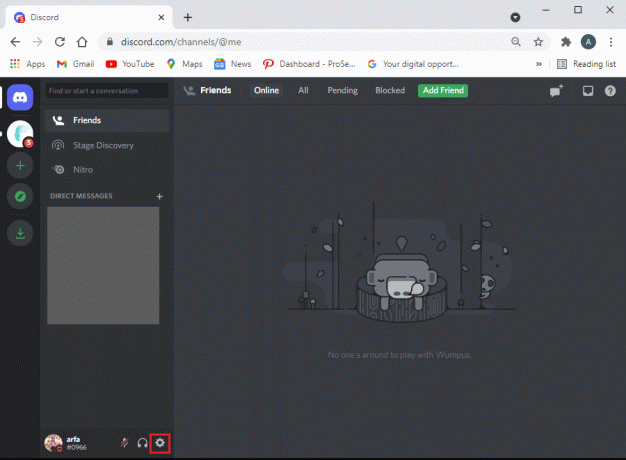
4. Clicca sul Avanzate scheda dal pannello a sinistra.
5. Qui, attiva l'interruttore per modalità sviluppatore, come mostrato. Questo passaggio è cruciale, altrimenti non sarai in grado di accedere all'ID utente di Discord.
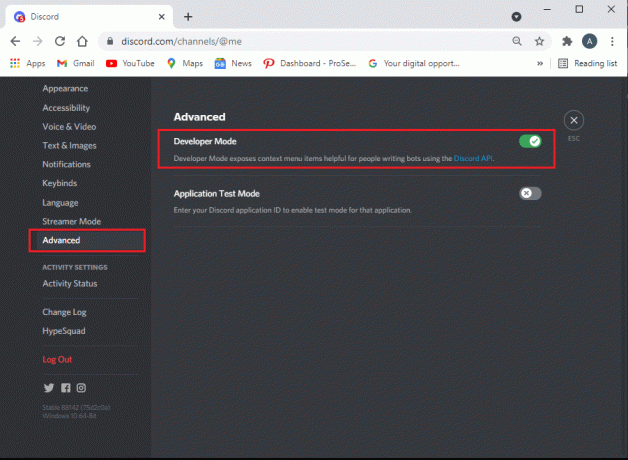
6. Trova il utente si desidera segnalare e loro Messaggio sul server Discord.
7. Fare clic con il tasto destro del mouse su nome utente e seleziona Copia ID, come mostrato di seguito.
8. Incolla l'ID da dove puoi accedervi rapidamente, ad esempio su Bloc notes.
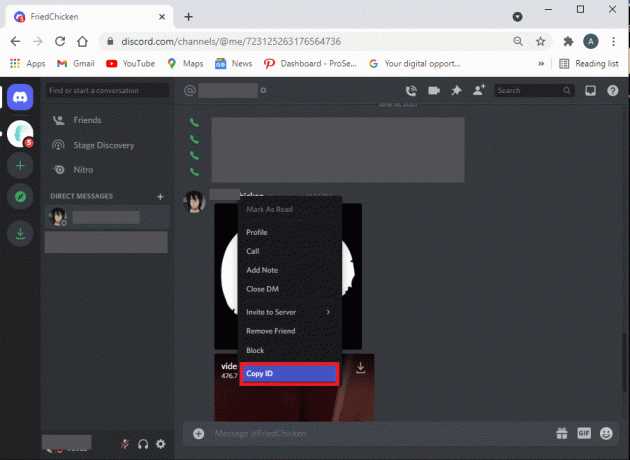
9. Quindi, passa il mouse sopra il Messaggio desideri segnalare. Clicca sul a tre punti icona situata sul lato destro del messaggio.
10. Seleziona il Copia il link del messaggio opzione e incolla il link del messaggio sullo stesso bloc notes, dove hai incollato l'ID utente. Fare riferimento alla foto sotto per chiarezza.

11. Ora puoi segnalare l'utente al fiducia e sicurezza su Discord.
12. In questa pagina web, fornisci il tuo indirizzo email e scegli la categoria di reclamo tra le opzioni fornite:
- Segnala abusi o molestie
- Segnala come spam
- Segnala altri problemi
- Ricorsi, aggiornamento dell'età e altre domande: non è applicabile in questo scenario.
13. Dal momento che hai entrambi i ID utente e il Collegamento messaggio, copiali semplicemente dal blocco note e incollali nel descrizione mentre riferiva al team Trust and Safety.
14. Insieme a quanto sopra, puoi scegliere di aggiungere allegati. Infine, clicca su Invia.
Leggi anche:Correggi l'audio della condivisione dello schermo di Discord non funzionante
Segnala un utente Discord on macOS
Se accedi a Discord su MacOS, i passaggi per segnalare un utente e il suo messaggio sono simili a quelli dei sistemi operativi Windows. Quindi, segui i passaggi di cui sopra per segnalare un utente su Discord su un macOS.
Segnala un utente Discord on dispositivi Android
Nota: Poiché gli smartphone non hanno le stesse opzioni di impostazioni e queste variano da produttore a produttore, assicurati le impostazioni corrette prima di modificarle.
Ecco come segnalare un utente su Discord on Mobile, ad esempio il tuo smartphone Android:
1. Lanciare Discordia.
2. Vai a Impostazioni utente toccando il tuo icona del profilo dall'angolo inferiore destro dello schermo.
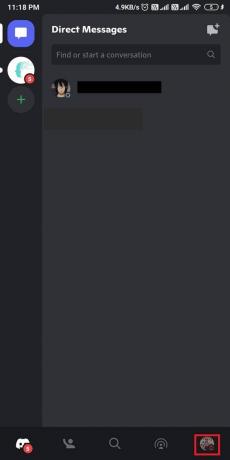
3. Scorri verso il basso fino a Impostazioni dell'app e tocca Comportamento, come mostrato.
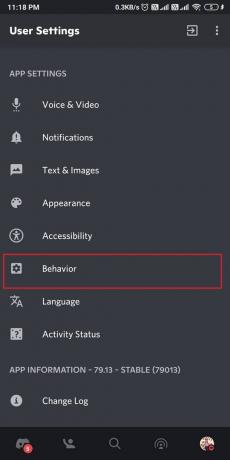
4. Ora, attiva l'interruttore per il Modalità sviluppatore opzione per lo stesso motivo spiegato in precedenza.
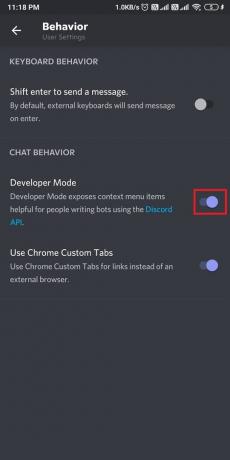
5. Dopo aver abilitato la modalità sviluppatore, individuare il Messaggio e il mittente chi vuoi segnalare.
6. Tocca il loro Profilo utente copiare il loro ID utente.
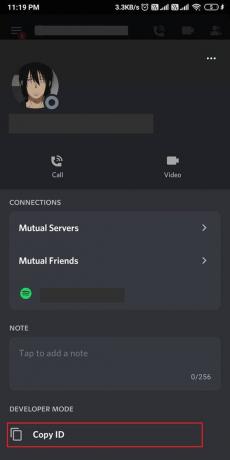
7. Per copiare il collegamento al messaggio, tieni premuto il messaggio e tocca Condividere.
8. Quindi, seleziona Copia negli appunti, come illustrato di seguito.
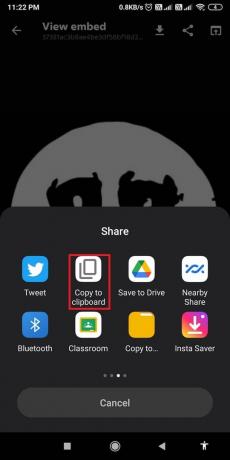
9. Infine, contatta il Fiducia e sicurezza team di Discord e impasto l'ID utente e il collegamento al messaggio nel Casella di descrizione.
10. Inserisci la tua e-mail identificativo utente, seleziona la categoria sotto Come possiamo aiutare? campo e toccare Invia.
11. Discord esaminerà il rapporto e ti ricontatterà tramite l'ID email fornito.
Leggi anche:Come risolvere nessun errore di percorso su Discord
Segnala un utente Discord su dispositivi iOS
Esistono due modi per segnalare qualcuno sul tuo dispositivo iOS, ed entrambi sono stati spiegati di seguito. Puoi scegliere uno di questi secondo la tua facilità e convenienza.
Opzione 1: tramite messaggio utente
Segui i passaggi indicati per segnalare un utente su Discord dal tuo iPhone tramite il messaggio utente:
1. Aprire Discordia.
2. Tocca e tieni premuto Messaggio desideri segnalare.
3. Infine, tocca Rapporto dal menu che appare sullo schermo.
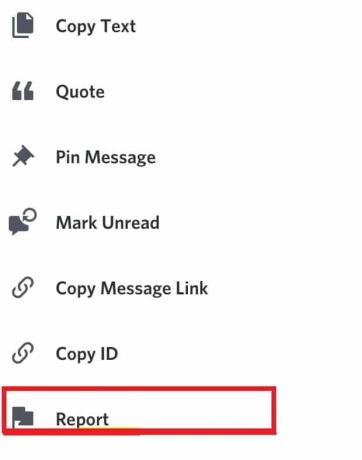
Opzione 2: tramite la modalità sviluppatore
In alternativa, puoi segnalare qualcuno su Discord abilitando la Modalità sviluppatore. Successivamente, sarai in grado di copiare l'ID utente e il collegamento al messaggio e segnalarlo al team Trust & Safety.
Nota: Poiché i passaggi sono abbastanza simili per segnalare un utente Discord su dispositivi Android e iOS, quindi puoi fare riferimento agli screenshot forniti in Segnala un utente su Discord su un dispositivo Android.
1. Lanciare Discordia sul tuo iPhone.
2. Aprire Impostazioni utente toccando il tuo icona del profilo dalla parte inferiore dello schermo.
3. Tocca su Aspetto esteriore> Impostazioni avanzate.
4. Ora attiva l'interruttore accanto a Modalità sviluppatore.
5. Individua l'utente e il messaggio che desideri segnalare. Tocca il profilo utente copiare il loro ID utente.
6. Per copiare il link del messaggio, tocca e tieni premuto il tasto Messaggio e tocca Condividere. Quindi, seleziona Copia negli appunti
7. Vai a Pagina web Discord Trust and Safety e impasto sia l'ID utente che il collegamento al messaggio nel Casella di descrizione.
8. Inserisci i dettagli richiesti, ovvero il tuo ID e-mail, come possiamo aiutarti? categoria e Soggetto linea.
9. Infine, tocca Invia e questo è tutto!
Discord esaminerà la tua segnalazione e ti contatterà tramite l'indirizzo email fornito durante la registrazione del reclamo.
Segnala un utente Discord contattando Amministratore del server
Se vuoi risoluzione istantanea, contatta i moderatori o gli amministratori del server per informarli del problema. Puoi richiedere loro di rimuovere il suddetto utente dal server per mantenere intatta l'armonia del server.
Nota: L'amministratore di un server avrà a icona della corona accanto al nome utente e all'immagine del profilo.
Consigliato:
- Come disinstallare completamente Discord su Windows 10
- Abilita o disabilita la segnalazione degli errori di Windows in Windows 10
- Come risolvere i commenti di YouTube che non si caricano
- Come registrare l'audio di Discord
Speriamo che la nostra guida su come segnalare un utente su Discord è stato utile e sei stato in grado di segnalare utenti sospetti o pieni di odio su Discord. Se hai suggerimenti o domande su questo articolo, faccelo sapere nella sezione commenti.



